Создание нового пользователя ESET PROTECT в ESET Business Account/ESET MSP Administrator/ESET PROTECT Hub
В зависимости от вашей центральной точки доступа в ESET PROTECT создайте нового пользователя ESET PROTECT в ESET MSP Administrator или ESET PROTECT Hub либо выполните следующие действия, чтобы создать нового пользователя ESET PROTECT в ESET Business Account и сопоставить учетную запись пользователя в ESET PROTECT:
1.Войдите в учетную запись ESET Business Account.
2.Выберите пункт Управление пользователями > Новый пользователь.

3.Заполните обязательные поля (подробнее см. в интернет-справке ESET Business Account):
I.Общие — укажите основные сведения о пользователе.
II.Права доступа:
a)Доступ к компании — выберите уровень доступа пользователя к компании: Запись, Чтение, Доступ только к выбранным площадкам.
Чтобы видеть других пользователей ESET Business Account в ESET PROTECT, у пользователя должен быть доступ к компании уровня «Запись». |
b)Доступ для управления пользователями — установите этот флажок, чтобы разрешить пользователю управлять другими пользователями в ESET Business Account.
c)Доступ к ESET PROTECT и ESET Inspect:
•Запись — у пользователя есть полный доступ к ESET PROTECT и ESET Inspect.
•Чтение — пользователь может только просматривать данные в ESET PROTECT и ESET Inspect.
•Пользовательский — доступ пользователя можно настроить позже в ESET PROTECT в разделе Наборы разрешений.
•Нет доступа — у пользователя нет доступа к ESET PROTECT и ESET Inspect.
Для доступа к ESET PROTECT пользователь должен иметь права на запись или чтение как минимум для одной компании с подходящей (активной) лицензией ESET PROTECT. |
•Для пользователя площадки выберите параметр Пользовательский в разделе Доступ к ESET PROTECT. •Чтобы создать еще одного пользователя с правами администратора, следуйте инструкциям по созданию второго администратора в ESET PROTECT. |
III.Настройки — установка языка пользователя для ESET Business Account и ESET PROTECT и настройка часового пояса.
IV.Безопасность — изменение настроек безопасности для пользователя (срок действия пароля, время ожидания неактивного сеанса, двухфакторная проверка).
Чтобы создать пользователя, нажмите кнопку Создать.
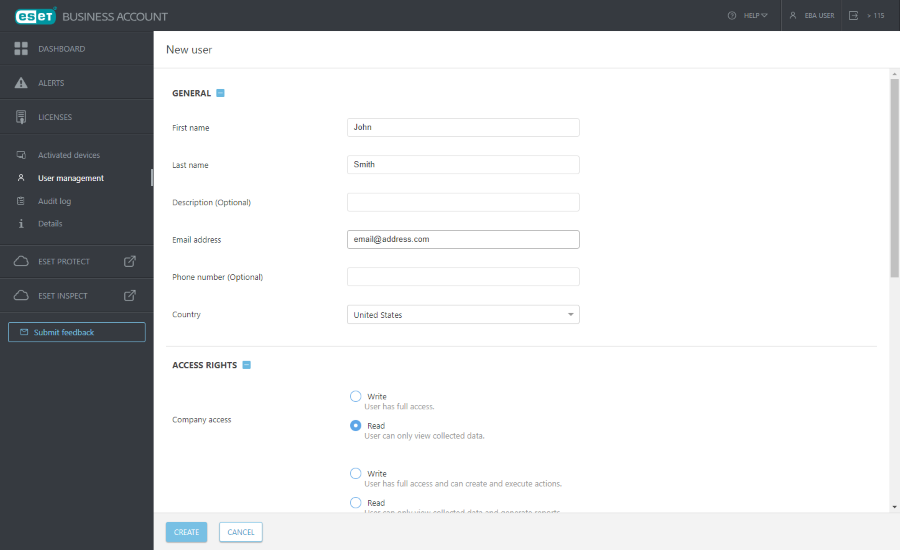
4.Новый пользователь появится в разделе «Управление пользователями» с меткой Ожидание активации.
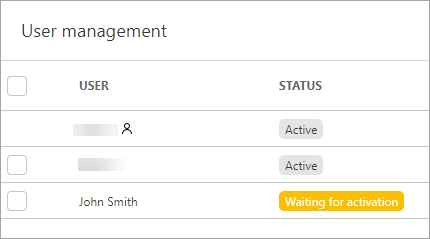
5. Пользователь получит электронное письмо об активации (по адресу электронной почты, указанному при создании пользователя). Пользователь должен щелкнуть ссылку Активируйте свою учетную запись.
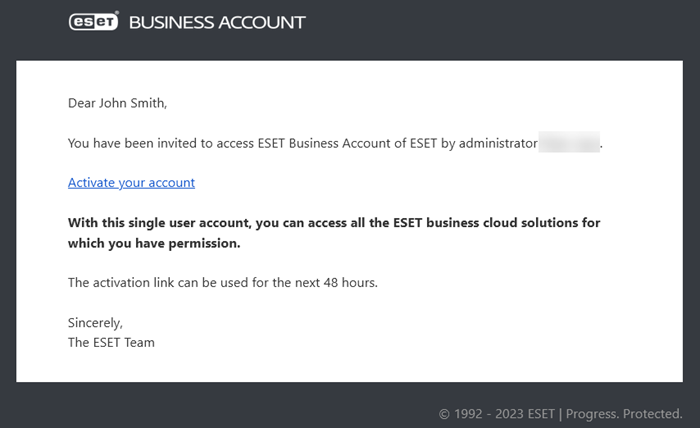
6.Пользователю нужно настроить свои параметры и дважды ввести пароль (Создать пароль и Подтвердить пароль), установить флажок Я принимаю условия использования ESET и щелкнуть пункт Активировать учетную запись.
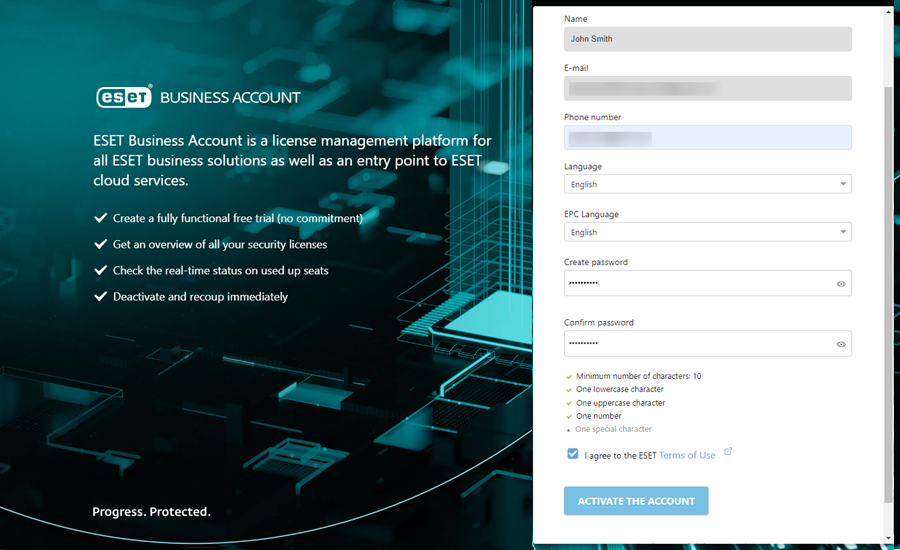
7.Выполните сопоставление пользователя в веб-консоли ESET PROTECT.